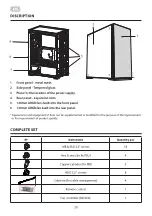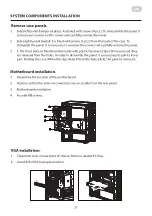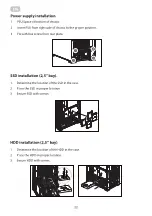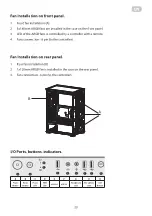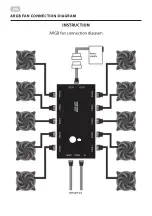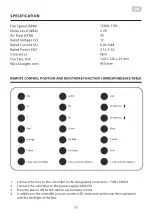10
UA
УМОВИ ЕКСПЛУАТАЦІЇ ТА ЗАХОДИ БЕЗПЕКИ
1) Перед початком експлуатації необхідно пересвідчитись у наявності всіх необхідних деталей.
2) Під час складання, використовуйте рукавички, щоб не пошкодити руки.
3) Не застосовуйте надмірну силу для закріплення компонентів, щоб не пошкодити корпус
або кріплення.
4) Необхідно пересвідчитись у тому, що всі складові виробу не пошкоджені та справно
функціонують.
5) Не використовуйте для догляду за виробом абразивні та агресивні засоби очистки, щоб
уникнути подряпин чи пошкодження поверхні.
6) Зберігати та використовувати в недоступних для дітей та тварин місцях.
ЗБЕРІГАННЯ,ТРАНПОРТУВАННЯ ТА УТИЛІЗАЦІЯ
1) Здійснювати транспортування виробу в оригінальній упаковці, щоб уникнути
пошкодження.
2) Якщо в корпусі вже встановлені комплектуючі, перевірте наскільки надійно вони
закріплені або демонтуйте їх та приготуйте корпус до транспортування.
3) Уникайте потрапляння вологи та води на поверхню або в середину корпусу, щоб
запобігти корозії матеріалу.
4) Утилізувати корпус та його пакування згідно правил утилізації в вашій країні.
Дистанційний пульт керування
Живлення: Батарея типу 3 В CR2025
Встановлення та заміна елементу живлення:
Місце для розміщення батареї - зворотня сторона корпусу пульту дистанційного керування.
Натиснути на пластиковий елемент конструкції та відкрити відсік для батареї.
Встановити батарею
Зачинити відсік для батареї
Увага!
Зберігати та використовувати пристрій в недоступних для дітей та тварин місцях.
Уникайте потрапляння вологи та води на поверхню чи в середину корпусу пульта дистан-
ційного керування/контролера. Утилізувати пристрій, батарейку та його пакування згідно
правил утилізації в вашій країні.
*Зовнішній вигляд та комплектація виробу може бути доповнені чи змінені, з метою його
вдосконалення чи поліпшення якості товару.
Summary of Contents for GAMING VIRTUS NEO WHITE
Page 1: ...RU UA EN COMPUTER CASE OPERATION GUIDE 2E GAMING VIRTUS NEO WHITE 2E G3301NW...
Page 3: ...3 UA 1 2 3 4 5 140 ARGB 6 120 ARGB SSD 2 5 18 4 3 HDD 3 5 8 4 1 MOLEX 1 4 5 6 3 1 2...
Page 4: ...4 UA 1 4 2 2 3 1 2 3 4...
Page 5: ...5 UA VGA 1 2 1 2 3 SSD 2 5 1 SSD 2 SSD 3 SSD...
Page 6: ...6 UA HDD 3 5 1 HDD 2 HDD 3 HDD 1 2 3 140 ARGB 3 ARGB 4 6 pin 1 2 1 120 ARGB 3 6 pin 3 A B...
Page 8: ...8 RU ARGB LED...
Page 10: ...10 UA 1 2 3 4 5 6 1 2 3 4 3 CR2025...
Page 12: ...12 RU 1 2 3 4 5 140 ARGB 6 120 ARGB SSD 2 5 18 4 3 HDD 3 5 8 4 1 MOLEX 1 4 5 6 3 1 2...
Page 13: ...13 RU 1 4 2 2 3 1 2 3 4 VGA 1 2...
Page 14: ...14 RU 1 2 3 SSD 2 5 1 SSD 2 SSD 3 SSD HDD 3 5 1 HDD 2 HDD 3 HDD 3...
Page 16: ...16 RU ARGB LED...
Page 18: ...18 RU 1 2 3 4 5 6 1 2 3 4 3 2025...
Page 28: ...2 1 2 3 4 5 6 12 _____________________________________________________________...